1、先打开电脑,然后打开wps演示,之后点击插入。
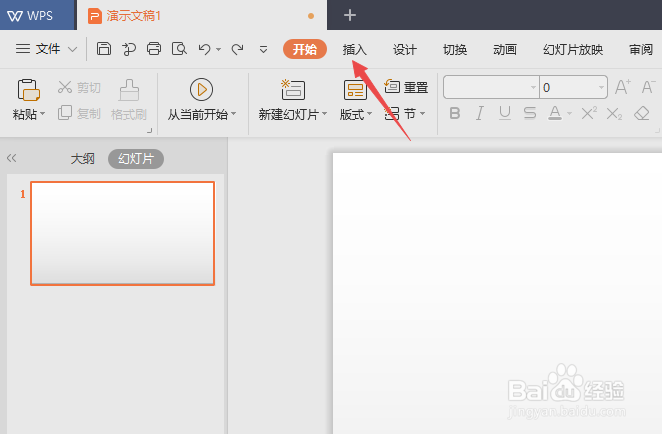
2、然后点击图片。
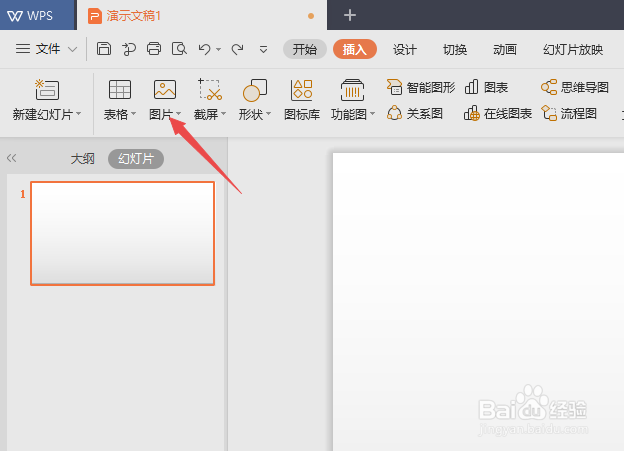
3、之后点击本地图片。
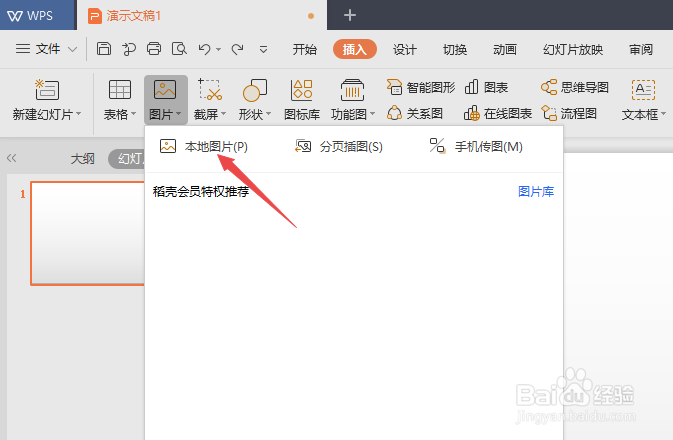
4、然后点击选中一张图片,之后点击打开。
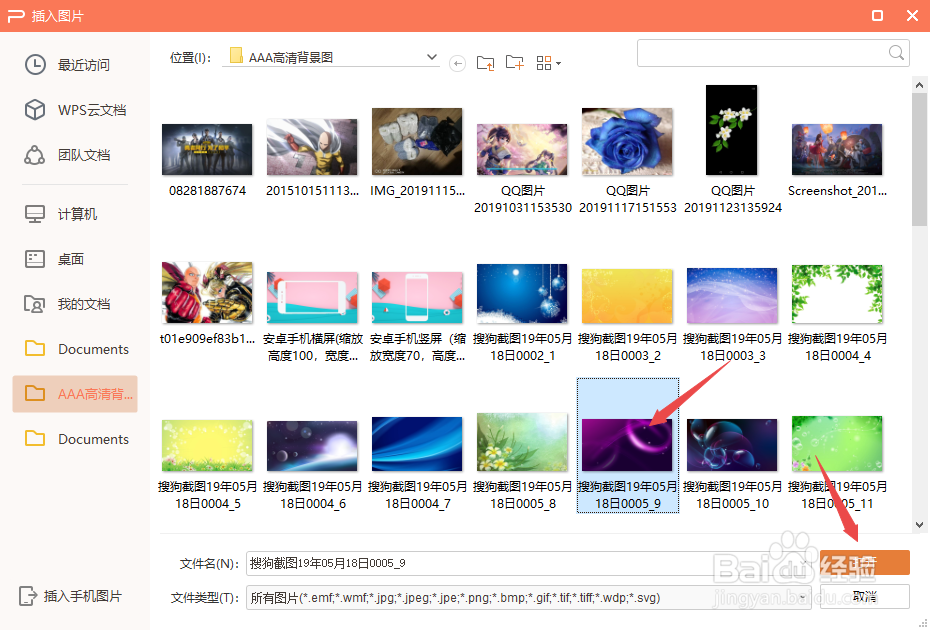
5、然后点击设为背景。
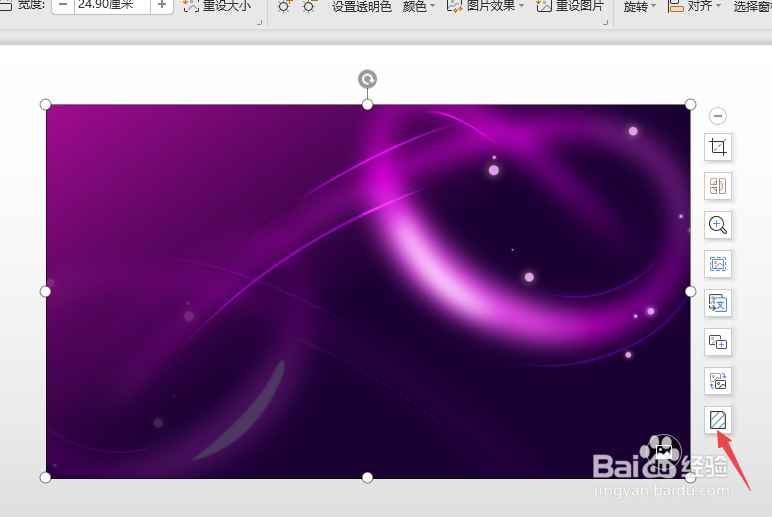
6、之后我们会看到原先插入的图片还在,我们直接按Delete键进行删除。
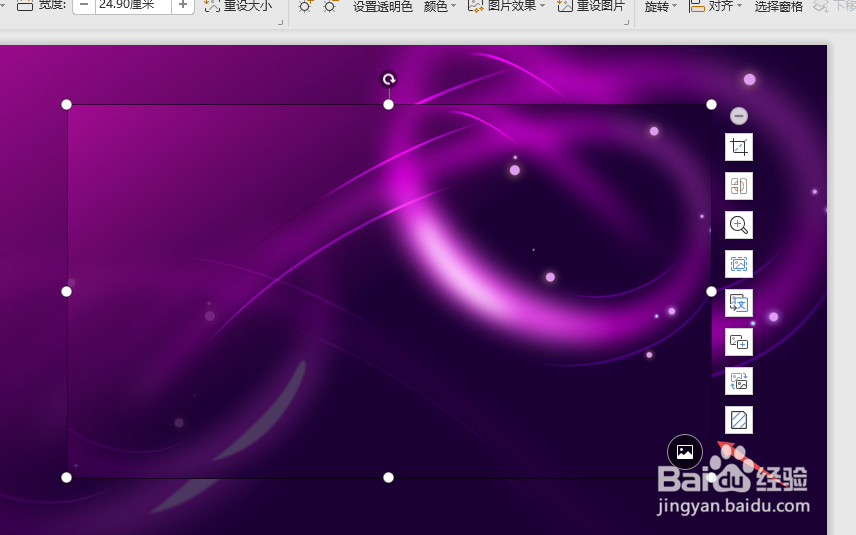
7、结果如图所示,这样我们就将插入的图片设为背景了。

8、总结:1、打开wps演示,之后点击插入。2、点击图片。3、点击本地图片。4、点击选中一张图片,之后点击打开。5、点击设为背珥许枳做景。6、会看到原先插入的图片还在,我们直接按Delete键进行删除。7、这样我们就将插入的图片设为背景了。
